Google スプレッドシート: 計算フィールドをピボット テーブルに追加する方法
次のステップバイステップの例は、Google スプレッドシートのピボット テーブルに計算フィールドを追加する方法を示しています。
ステップ 1: データを入力する
まず、企業の特定の地域で特定の製品によって生み出された総収益を示す次のデータを入力しましょう。

ステップ 2: ピボット テーブルを作成する
地域ごとの総収益を要約するピボットテーブルを作成するには、[挿入] タブをクリックし、 [ピボットテーブル]をクリックします。

表示されるウィンドウで、ピボット テーブルに使用するデータ範囲を入力し、既存のシートからピボット テーブルを配置するセルを選択します。

[作成]をクリックすると、空のピボット テーブルが自動的に挿入されます。
画面の右側に表示されるピボットテーブル エディターで、 [行]の横にある[追加]をクリックし、 [地域]を選択します。次に、 「値」の横にある「追加」をクリックし、 「収入」をクリックします。

ピボット テーブルには次の値が自動的に入力されます。
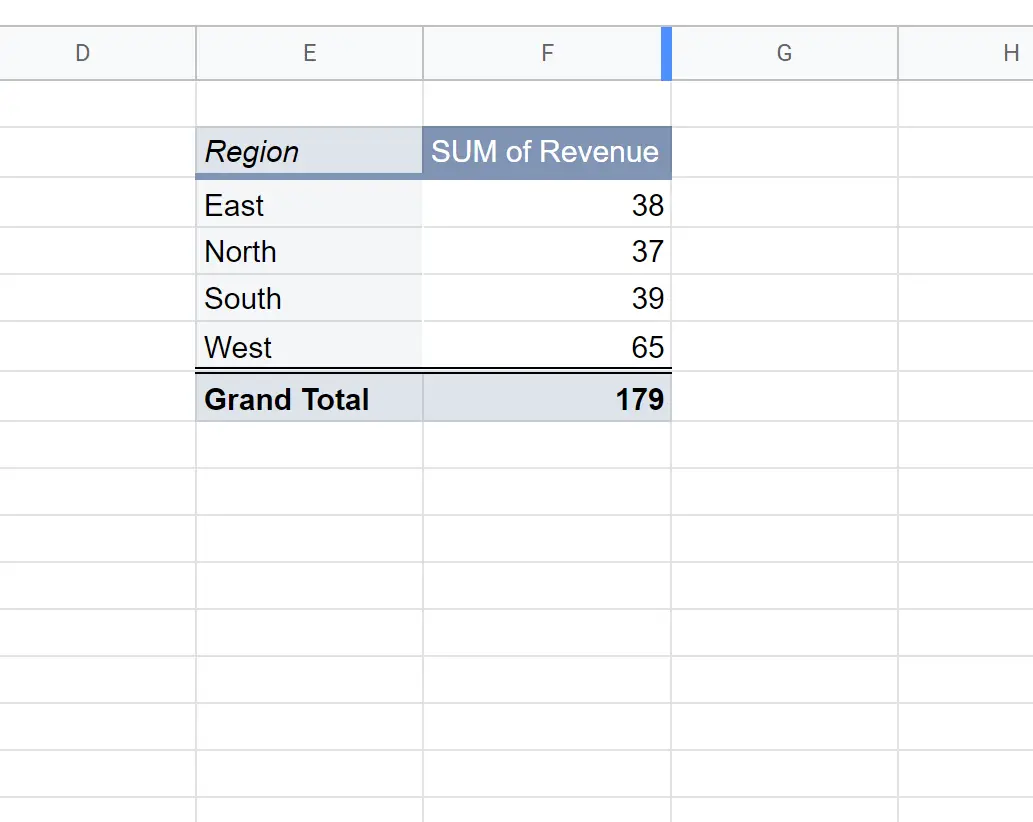
ステップ 3: 計算フィールドをピボット テーブルに追加する
地域ごとに支払った所得税の合計を示す計算フィールドをピボット テーブルに追加するとします。
この計算フィールドを追加するには、ピボット テーブル内の任意のセルをクリックします。画面の右側に表示されるピボットテーブル エディターで、 [値]の横にある[追加] をクリックし、 [計算フィールド]を選択します。
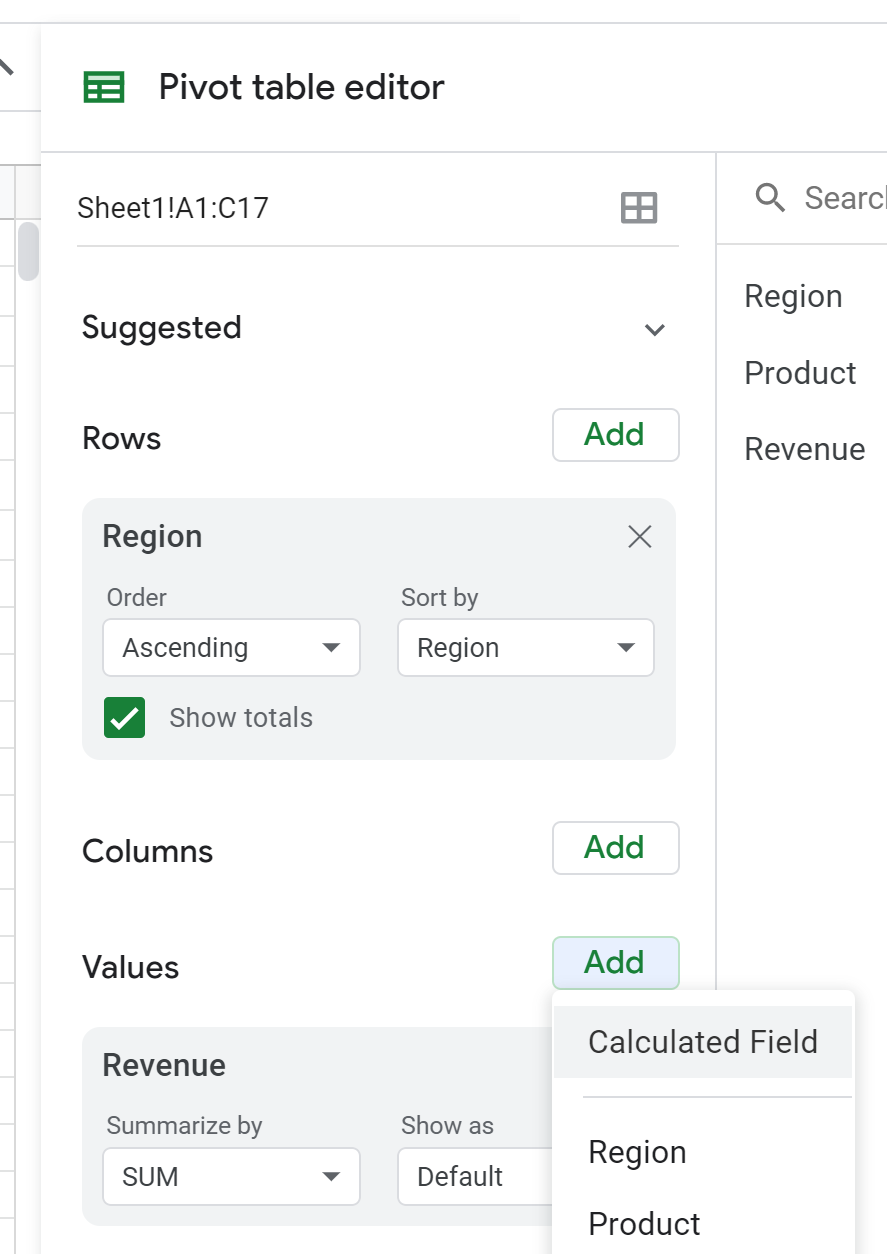
[数式]フィールドに「Revenue/3」と入力し、 Enter キーを押します。
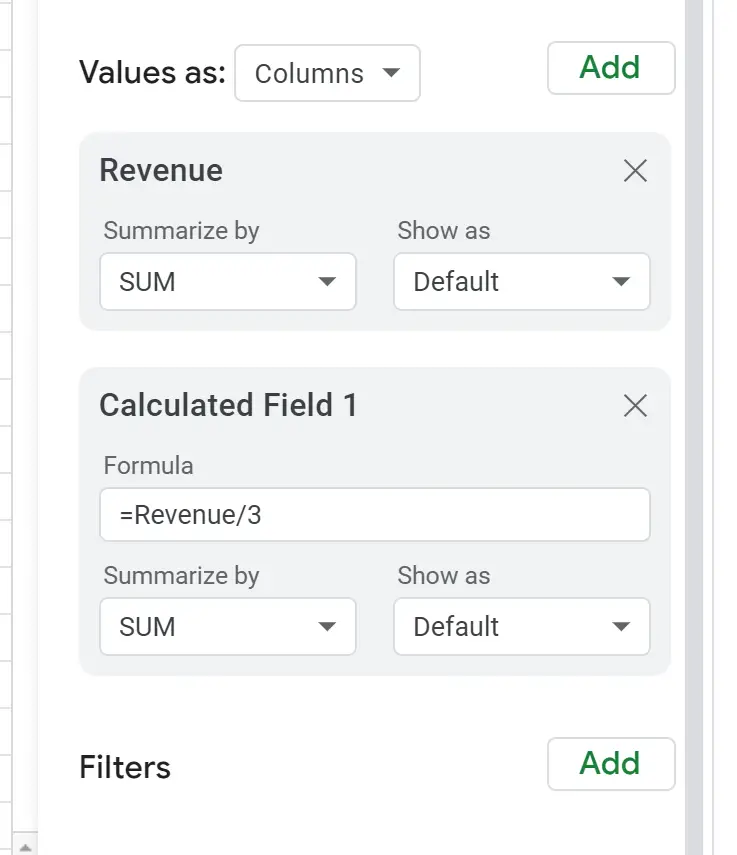
次の計算フィールドがピボット テーブルに自動的に追加されます。
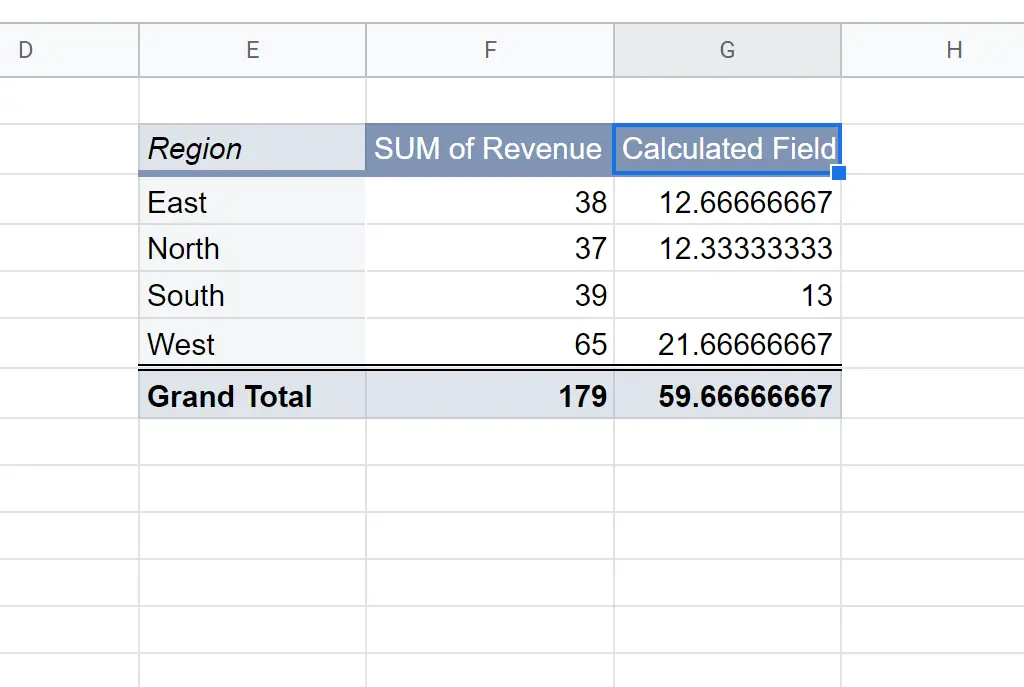
迷わず計算フィールドのタイトルをクリックし、別の名前を入力します。
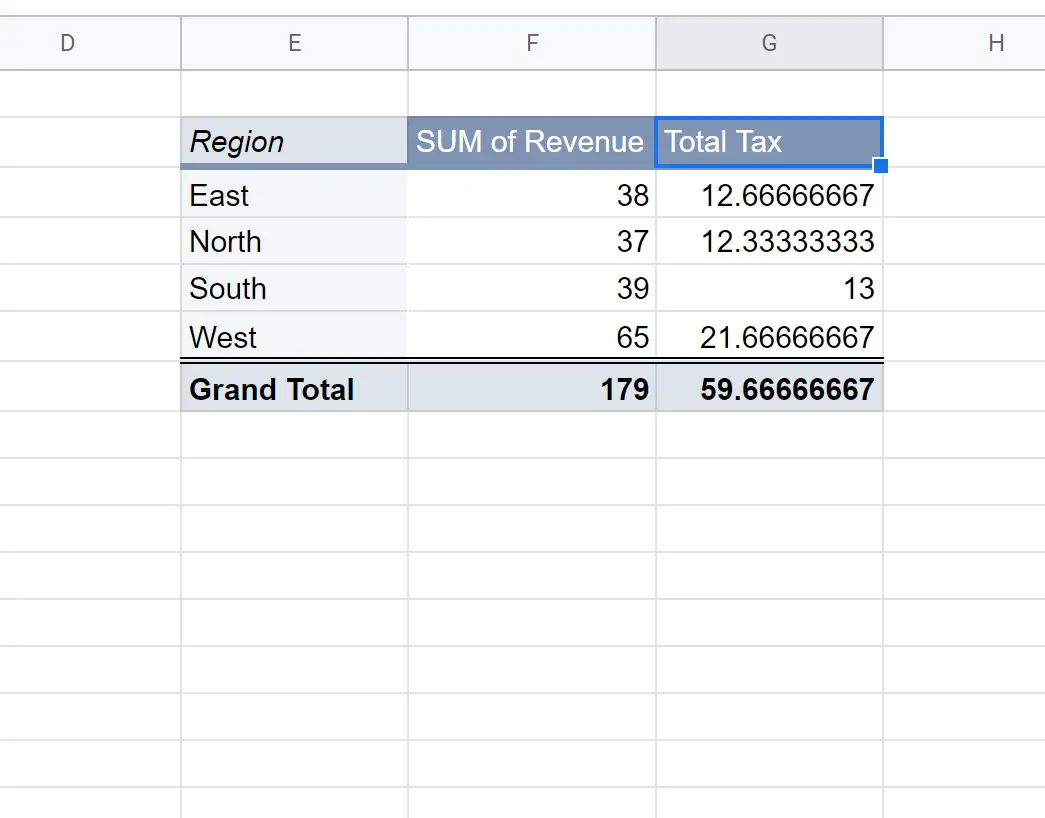
まったく同じプロセスを使用して、必要なだけ計算フィールドをピボット テーブルに追加できます。
追加リソース
次のチュートリアルでは、Google スプレッドシートでその他の一般的な操作を行う方法について説明します。
Google スプレッドシート: ピボットテーブルの書式設定方法
Google スプレッドシート: 複数のシートからピボットテーブルを作成する方法
Google スプレッドシート クエリ: ピボットテーブルの作成方法